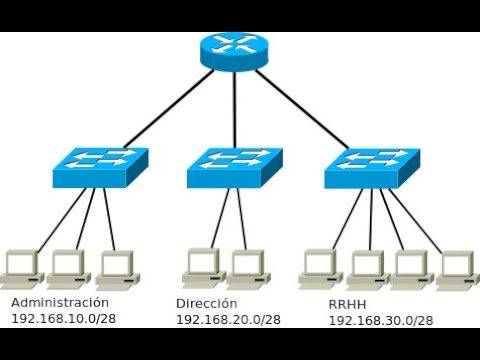
En este tutorial aprenderemos a configurar VLANs en un router Cisco, lo que nos permitirá segmentar una red en varias subredes virtuales para mejorar el rendimiento y la seguridad. Los comandos que veremos son esenciales para cualquier administrador de redes que trabaje con equipos Cisco y necesite configurar VLANs en su infraestructura. Con este tutorial, podrás crear, modificar y eliminar VLANs en tu router de forma sencilla y eficiente. ¡Comencemos!
Configuración de VLAN en un router Cisco: Asignación de puertos
Configuración de VLAN en un router Cisco: Asignación de puertos es un proceso fundamental para segmentar la red y mejorar la seguridad y eficiencia en la gestión de los recursos de la red. En este artículo, vamos a presentar algunos comandos esenciales para configurar VLAN en un router Cisco y asignar puertos a las mismas.
Antes de empezar, es importante destacar que la asignación de puertos a VLAN se realiza en el modo de configuración global del router. Para ingresar a este modo, se utiliza el comando config t.
Una vez dentro del modo de configuración global, el primer paso es crear las VLAN utilizando el comando vlan #, donde el símbolo # representa el número de la VLAN (por ejemplo, vlan 10).
A continuación, se debe asignar un nombre descriptivo a la VLAN utilizando el comando name [nombre]. Por ejemplo, si queremos asignar el nombre «Ventas» a la VLAN 10, utilizamos el comando name Ventas.
Una vez creadas las VLAN, el siguiente paso es asignar los puertos a cada una de ellas utilizando el comando interface [número de puerto], donde el símbolo [número de puerto] representa el número del puerto a asignar.
Una vez dentro de la configuración del puerto, se debe utilizar el comando switchport mode access para configurar el puerto como un puerto de acceso. A continuación, se utiliza el comando switchport access vlan # para asignar el puerto a la VLAN deseada, donde # representa el número de la VLAN.
Es importante destacar que un puerto solo puede pertenecer a una VLAN a la vez. Si se desea asignar un puerto a varias VLANs, se debe utilizar el modo de puerto trunking y configurar las VLANs permitidas en el puerto.
La asignación de puertos a VLAN se realiza en el modo de configuración global del router utilizando los comandos config t, vlan #, name [nombre], interface [número de puerto], switchport mode access y switchport access vlan #.
Configurando VLANs: Comandos esenciales para la configuración de redes virtuales
Configurando VLANs: Comandos esenciales para la configuración de redes virtuales
En redes de gran envergadura, es importante segmentar los dispositivos en diferentes redes virtuales, para que haya un buen flujo de información, seguridad y administración de los recursos. Es aquí donde las VLANs (Virtual Local Area Networks) entran en juego. A través de ellas, se pueden crear diferentes redes virtuales en una misma red física. En este artículo, veremos los comandos esenciales para la configuración de VLANs en un router Cisco.
Comandos para configurar VLAN en Router Cisco
Para configurar VLAN en un Router Cisco, es necesario seguir una serie de pasos y comandos. A continuación, se presentan algunos de los más importantes:
1. Crear una VLAN
El primer paso para configurar una VLAN en un Router Cisco es crearla. Para hacerlo, es necesario utilizar el siguiente comando:
Switch(config)# vlan id
Donde «id» es el número que se le asignará a la VLAN. Es importante mencionar que el número de VLAN no debe coincidir con ninguna otra VLAN existente.
2. Asignar un nombre a la VLAN
Una vez creada la VLAN, es recomendable asignarle un nombre descriptivo para facilitar su identificación. Para hacerlo, se utiliza el siguiente comando:
Switch(config-vlan)# name nombre_vlan
Donde «nombre_vlan» es el nombre que se le desea dar a la VLAN.
3. Asignar puertos a la VLAN
El siguiente paso es asignar los puertos que pertenecerán a la VLAN creada. Para hacerlo, se utiliza el siguiente comando:
Switch(config)# interface tipo numero
Switch(config-if)# switchport mode access
Switch(config-if)# switchport access vlan id
Donde «tipo» es el tipo de interfaz (por ejemplo, FastEthernet, GigabitEthernet, etc.), «numero» es el número de la interfaz y «id» es el número de la VLAN.
4. Verificar la configuración de VLAN
Una vez configurada la VLAN, es importante verificar que todo esté funcionando correctamente. Para hacerlo, se utiliza el siguiente comando:
Switch# show vlan id
Donde «id» es el número de la VLAN que se desea verificar. Este comando mostrará la información de la VLAN correspondiente, incluyendo su nombre, estado y puertos asignados.
Conclusión
La configuración de VLAN en un Router Cisco puede parecer compleja al principio, pero siguiendo los comandos esenciales mencionados en este artículo, se puede crear y configurar una red virtual de forma efectiva y segura. La segmentación de redes virtuales es una de las herramientas más importantes para la administración de recursos y la seguridad en redes de gran envergadura.
Configuración de VLAN en switches Cisco: Comando esencial para una gestión eficiente de redes
La creación de VLAN en switches Cisco es una función esencial para una gestión eficiente de redes. Las VLAN, o redes de área local virtuales, permiten segmentar la red en subredes lógicas para mejorar la seguridad, el rendimiento y la gestión de la red. En este artículo, presentamos algunos comandos esenciales para configurar VLAN en un router Cisco.
1. Crear una VLAN: Para crear una VLAN en un switch Cisco, utilizamos el comando «vlan número de VLAN«. Por ejemplo, para crear una VLAN con el número 10, escribimos «vlan 10». Recuerda que el número de VLAN debe estar entre 1 y 4094.
2. Asignar un nombre a una VLAN: Para asignar un nombre a una VLAN, utilizamos el comando «name nombre de la VLAN«. Por ejemplo, para asignar el nombre «ventas» a la VLAN 10, escribimos «vlan 10 name ventas».
3. Asignar puertos a una VLAN: Para asignar puertos a una VLAN, utilizamos el comando «switchport access vlan número de VLAN«. Por ejemplo, para asignar el puerto 1/1/1 a la VLAN 10, escribimos «interface FastEthernet 1/1/1 switchport access vlan 10».
4. Verificar la configuración de VLAN: Para verificar la configuración de VLAN en un switch Cisco, podemos utilizar el comando «show vlan». Este comando nos muestra la lista de VLAN creadas, sus números y nombres, así como los puertos asignados a cada VLAN.
Con los comandos presentados en este artículo, puedes crear, asignar nombres y puertos, y verificar la configuración de VLAN en un router Cisco. Recuerda que una buena configuración de VLAN puede mejorar la seguridad, el rendimiento y la gestión de tu red.
La guía definitiva para asignar nombres a VLAN en dispositivos Cisco
Las VLAN son una herramienta esencial para la segmentación de redes. En dispositivos Cisco, la asignación de nombres a las VLAN puede ayudar a los administradores de red a identificar y gestionar mejor las VLAN. En este artículo, vamos a proporcionar una guía definitiva para asignar nombres a VLAN en dispositivos Cisco.
Paso 1: Acceda al modo de configuración global de su dispositivo Cisco. Para ello, ingrese el comando «configure terminal» en la línea de comandos del dispositivo.
Paso 2: Cree la VLAN con el comando «vlan número de VLAN«. Es importante asegurarse de que el número de VLAN sea único en el dispositivo. Por ejemplo, si desea crear una VLAN con el número 10, ingrese el comando «vlan 10».
Paso 3: Asigne un nombre a la VLAN con el comando «name nombre de la VLAN«. Por ejemplo, si desea asignar el nombre «Ventas» a la VLAN 10, ingrese el comando «name Ventas».
Paso 4: Salga del modo de configuración de VLAN con el comando «exit».
Paso 5: Guarde la configuración con el comando «copy running-config startup-config» para asegurarse de que los cambios se guarden permanentemente.
Al seguir los pasos anteriores, los administradores de red pueden asignar nombres descriptivos a las VLAN en sus dispositivos Cisco para facilitar la identificación y la gestión de las mismas.
